马上注册,结交更多好友,享用更多功能,让你轻松玩转社区。
您需要 登录 才可以下载或查看,没有帐号?注册
x
七、网页的排版
新增的排版功能
前面之所以以将图层与表格互换的功能一笔带过,是因为在DW4,推出了一个新的Layout排版功能,能够更加直接方便地对页面布局进行编排。在对象面板的最下方有四个按钮:

 标准视图(Standard View):默认状态下的视图; 标准视图(Standard View):默认状态下的视图;
 排版视图(Layout View):转入排版视图,就是这次要介绍的功能; 排版视图(Layout View):转入排版视图,就是这次要介绍的功能;
按下  按钮后,上面的Layout的两个按钮就可以使用了: 按钮后,上面的Layout的两个按钮就可以使用了:
 表格排版(LayOut Table):象画图一样在页面里面排版表格; 表格排版(LayOut Table):象画图一样在页面里面排版表格;
 单元格排版(LayOut Cell):在表格中画单元格。 单元格排版(LayOut Cell):在表格中画单元格。
现在我们尝试利用以上的工具排版一个新页面: 新建一个页面,点  进入排版视图,点 进入排版视图,点  在页面上画出表格,再点 在页面上画出表格,再点  ,在表格中画出单元格,其中表格会以绿色框表示,单元格会以蓝色表示,未确定的单元格会以灰色表示,如下图: ,在表格中画出单元格,其中表格会以绿色框表示,单元格会以蓝色表示,未确定的单元格会以灰色表示,如下图:
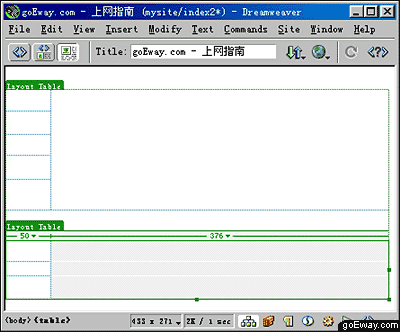
在这里,每一个表格,单元格的大小都可以随意的调整。最后后点 回到标准视图,你会发现,刚才画的“Layout Table”已经全部转化为表格了。如下图:
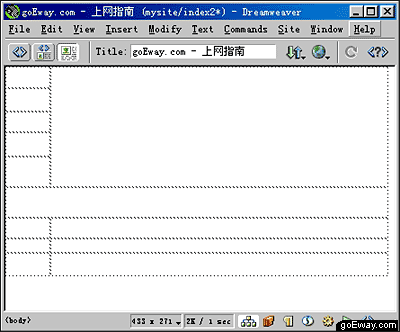
另外,在排版视图上的表格上有一个数字,表示的是表格的宽度,单击数字,可以看到以下菜单:
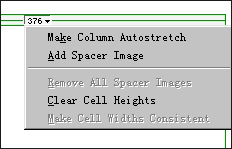
Make Column AutoStretch:列自动伸缩,就是表格可以按照屏幕比例来自动调整宽度,相当于将表格的宽度定义为百分比。
Add Spacer image/Remove Spacer Images:增加/移去透明图片。透明图片的作用就是撑住表格的宽度。
Clear cell Heights:清除单元格高度。
以下,就是goEway.com利用在利用Layout功能进行页面排版的情景,与标准视图相比,就直观得多了。
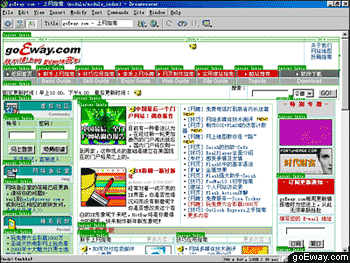
|